目录
② docker ps -a 不管是正在运行的还是没有在运行都容器都显示出来
2、在/etc/docker目录下找到在daemon.json文件(没有就新建),将下面内容写入
⑤、docker rmi -f 不管是使用还是停用状态都可以删除
一、Docker 简介
新一代虚拟化技术,容器技术。
下面的是官方的简介。
Docker 是一个开源的应用容器引擎,基于 Go 语言 并遵从Apache2.0协议开源。
Docker 可以让开发者打包他们的应用以及依赖包到一个轻量级、可移植的容器中,然后发布到任何流行的 Linux 机器上,也可以实现虚拟化。
容器是完全使用沙箱机制,相互之间不会有任何接口(类似 iPhone 的 app),更重要的是容器性能开销极低。
Docker 从 17.03 版本之后分为 CE(Community Edition: 社区版) 和 EE(Enterprise Edition: 企业版),我们用社区版就可以了。

Docker的应用场景
Web 应用的自动化打包和发布。
自动化测试和持续集成、发布。
在服务型环境中部署和调整数据库或其他的后台应用。
从头编译或者扩展现有的 OpenShift 或 Cloud Foundry 平台来搭建自己的 PaaS 环境。
Docker 的优点
1、简化程序:
Docker 让开发者可以打包他们的应用以及依赖包到一个可移植的容器中,然后发布到任何流行的 Linux 机器上,便可以实现虚拟化。Docker改变了虚拟化的方式,使开发者可以直接将自己的成果放入Docker中进行管理。方便快捷已经是 Docker的最大优势,过去需要用数天乃至数周的 任务,在Docker容器的处理下,只需要数秒就能完成。
2、避免选择恐惧症:
如果你有选择恐惧症,还是资深患者。那么你可以使用 Docker 打包你的纠结!比如 Docker 镜像;Docker 镜像中包含了运行环境和配置,所以 Docker 可以简化部署多种应用实例工作。比如 Web 应用、后台应用、数据库应用、大数据应用比如 Hadoop 集群、消息队列等等都可以打包成一个镜像部署。
3、节省开支:
一方面,云计算时代到来,使开发者不必为了追求效果而配置高额的硬件,Docker 改变了高性能必然高价格的思维定势。Docker 与云的结合,让云空间得到更充分的利用。不仅解决了硬件管理的问题,也改变了虚拟化的方式。
Docker的架构
Docker 使用客户端-服务器 (C/S) 架构模式,使用远程API来管理和创建Docker容器。
Docker 容器通过 Docker 镜像来创建。
容器与镜像的关系类似于面向对象编程中的对象与类。
| Docker | 面向对象 |
| 容器 | 对象 |
| 镜像 | 类 |
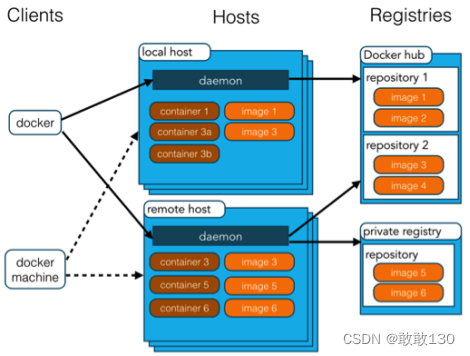
| Docker 镜像(Images) | 是用于创Docker 镜像建 Docker 容器的模板。 |
| Docker 容器(Container) | 容器是独立运行的一个或一组应用。 |
| Docker 客户端(Client) | Docker 客户端通过命令行或者其他工具使用 Docker API (Develop with Docker Engine API | Docker Documentation) 与 Docker 的守护进程通信。 |
| Docker 主机(Host) | 一个者物理或虚拟的机器用于执行 Docker 守护进程和容器。 |
| Docker 仓库(Registry) | Docker 仓库用来保存镜像,可以理解为代码控制中的代码仓库。 Docker Hub(https://hub.docker.com) 提供了庞大的镜像集合供使用。 |
| Docker Machine | Docker Machine是一个简化Docker安装的命令行工具,通过一个简单的命令行即可在相应的平台上安装Docker,比如VirtualBox、 Digital Ocean、Microsoft Azure。 |
Docker 和虚拟机的区别
Docker是一种轻量级的虚拟化技术,比传统的虚拟机性能更好。
下图是虚拟机的体系结构:
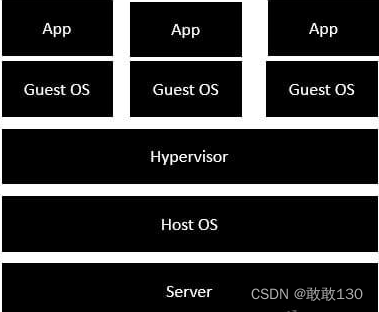
server - 表示真实电脑。
Host OS - 真实电脑的操作系统,例如:Windows,Linux
Hypervisor - 虚拟机平台,模拟硬件,如VMWare,VirtualBox
Guest OS - 虚拟机平台上安装的操作系统,例如CentOS Linux
App - 虚拟机操作系统上的应用,例如nginx
下图是Docker的体系结构:
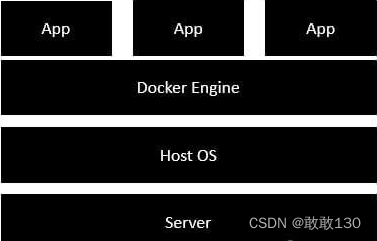
server - 表示真实电脑。
Host OS - 真实电脑的操作系统,例如:Windows,Linux
Docker Engine - 新一代虚拟化技术,不需要包含单独的操作系统。
App - 所有的应用程序现在都作为Docker容器运行。
这种体系结构的明显优势是,不需要为虚拟机操作系统提供硬件模拟。所有应用程序都作为Docker容器工作,性能更好。
下面是我的理解.
① 关于Docker是什么?
Docker是一个由Go语言编写的程序运行的容器(一个容器就相当于一个虚拟机),它是完整的一套容器管理系统
② 作用&优点
Docker的主要用途目前主要有三大类:
1、提供一次性的环境。比如:本地测试他人的软件、持续集成的时候提供单元测试和构建的环境
2、提供弹性的云服务。因为Docker容器可以随开随关,很适合动态扩容和缩容
3、组建微服务架构。通过多个容器,一台机器可以跑多个服务,因此在本机就能模拟出微服务架构
使用Docker能使应用部署更方便,服务器同等配置下性能更优效果更高...
③ 对比传承虚拟机
传统的虚拟机既可以通过硬件模拟来实现,也可以通过操作系统软件来实现,而容器技术则更为优雅,它充分利用了操作系统本身已有的机制和特性,可以实现远程传统虚拟机的轻量级虚拟机。
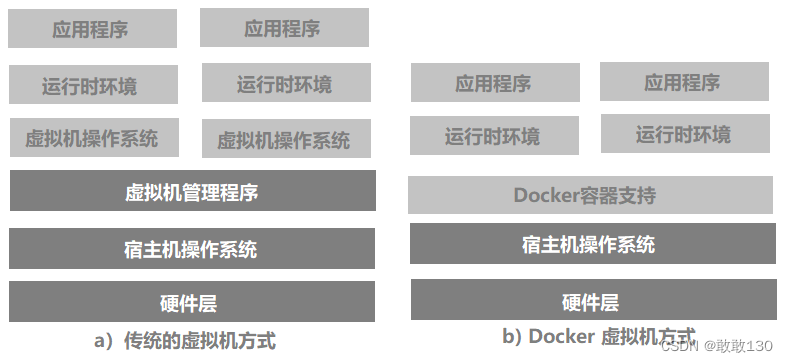
④ 三个核心概念
1.镜像:其实就是一个文件,根镜像就是一个操作系统的镜像文件,比如:centos Ubuntu
2.容器:容器是基于镜像存在的,可以把容器看作是一个简易版的linux环境
3.仓库:Docker仓库类似于代码仓库,是Docker集中存放镜像文件的场所
二、CentOs7 安装 Docker及环境配置
#查看内核
uname -r
#更新yum源为最新
yum update -y#如果说本地存在老版本的Docker引擎,那么需要删除
yum remove docker docker-common docker-selinux docker-engin
#安装Docker所需要的工具包
yum install -y yum-utils device-mapper-persistent-data lvm2
#设置yum源
yum-config-manager --add-repo https://download.docker.com/linux/centos/docker-ce.repo
yum-config-manager --add-repo http://mirrors.aliyun.com/docker-ce/linux/centos/docker-ce.repo
#下载安装Docker
yum install docker-ce docker-ce-cli containerd.io -y -y
#启动Docker并且设置开机自启动
systemctl start docker
systemctl enable docker
#检测Docker是否安装成功
docker version
Docker从1.13版本之后采用时间线的方式作为版本号,分为社区版CE和企业版EE。
社区版是免费提供给个人开发者和小型团体使用的,企业版会提供额外的收费服务,比如经过官方测试认证过的基础设施、容器、插件等。
社区版按照stable和edge两种方式发布,每个季度更新stable版本,如17.06,17.09;每个月份更新edge版本,如17.09,17.10。
我们平时用社区版就足够了。所以我们安装社区版;
我们主要参考:Install Docker Engine on CentOS | Docker Documentation 来安装;
注意:我们必须要以root用户去操作系统。
我们练习Docker的时候,防止印象其他的一些东西
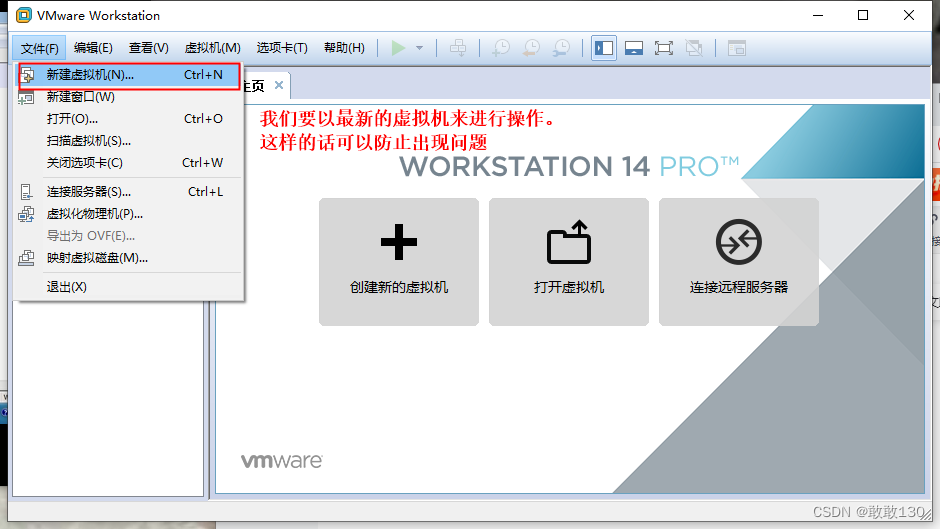
我就没有重新新建一个虚拟机了。
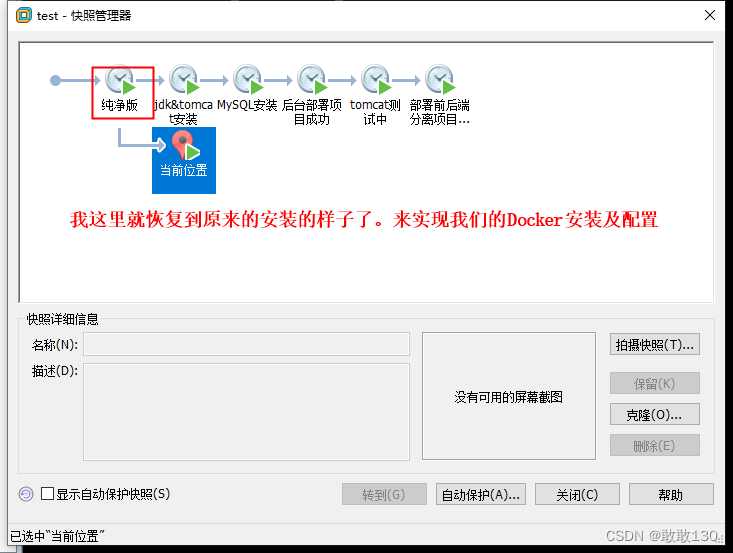
利用我们的客户端连接工具连接我们的虚拟机。
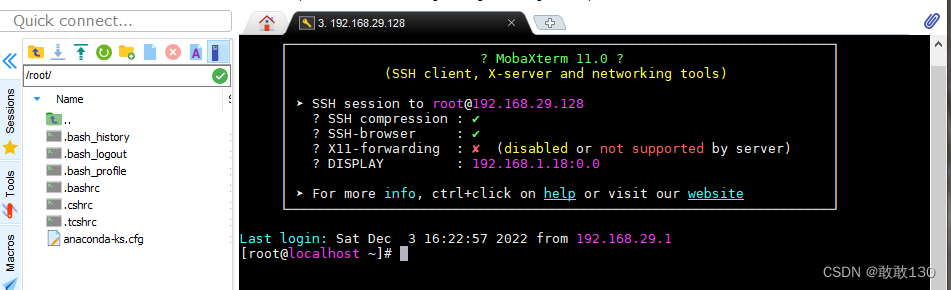
我们切换到root用户
1、Docker 要求 CentOS 系统的内核版本高于 3.10 ,查看本页面的前提条件来验证你的CentOS 版本是否支持 Docker 。
通过 uname -r 命令查看你当前的内核版本
uname -r2、使用 root 权限登录 Centos。确保 yum 包更新到最新。
yum update -y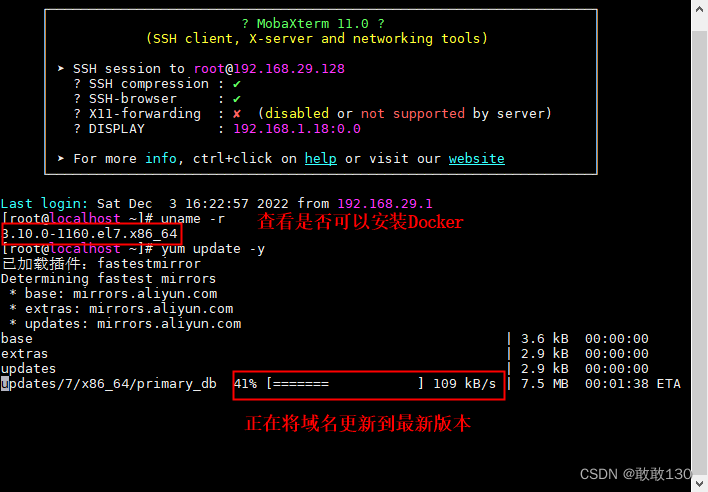
3、卸载旧版本(如果安装过旧版本的话)
yum remove docker docker-common docker-selinux docker-engine4、安装需要的软件包, yum-util 提供yum-config-manager功能,另外两个是devicemapper驱动依赖的
安装Docker所需要的工具包
yum install -y yum-utils device-mapper-persistent-data lvm25、设置yum源
一个是原有的yum的地址,二个是阿里云的镜像地址,两个都要运行
yum-config-manager --add-repo https://download.docker.com/linux/centos/docker-ce.repo
yum-config-manager --add-repo http://mirrors.aliyun.com/docker-ce/linux/centos/docker-ce.repo6、安装最新版本的Docker
yum install docker-ce docker-ce-cli containerd.io -y -y如果出现下面问题
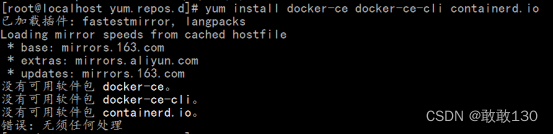
遇到这种情况有两种做法:
1、没网,试着:ping www.baidu.com
如果显示没有连接的话,就说明没网,也就无法使用yum 命令。
2、ping通了的话,还是是用不了yum命令,说明是yum镜像没有了,那么就得下载一个来更新。
在安装完CentOS后一般需要修改yum源,才能够在安装更新rpm包时获得比较理想的速度。国内比较快的有163源、sohu源。这里以163源为例子。
A、 cd /etc/yum.repos.d
B、 mv CentOS-Base.repo CentOS-Base.repo.backup
C、wget http://mirrors.163.com/.help/CentOS6-Base-163.repo
D、mv CentOS6-Base-163.repo CentOS-Base.repo
E、yum clean all
最后在使用yum 就可以了。
7、启动Docker并设置开机启动
systemctl start docker
systemctl enable docker8、验证Docker 是否安装成功
docker version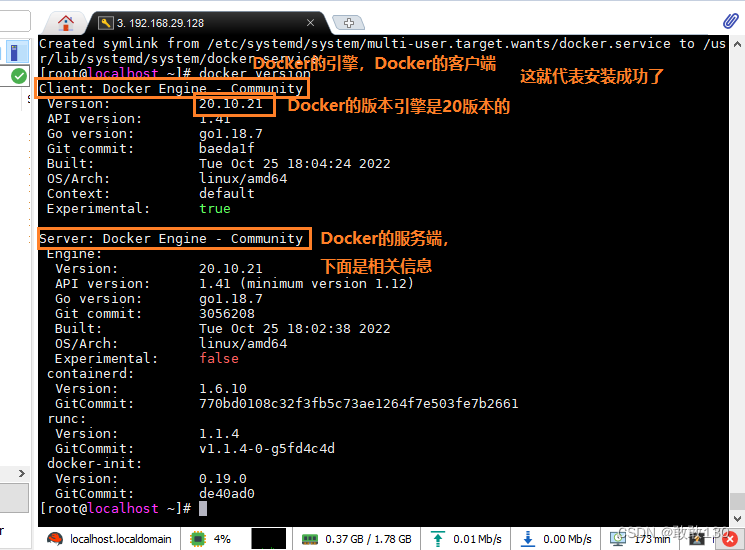
三、Docker阿里云镜像仓库配置
运行 docker run hello-world
本地仓库未能找到该镜像,然后去远程仓库寻找以及下载该镜像;
我们具体来分析下执行原理和过程:
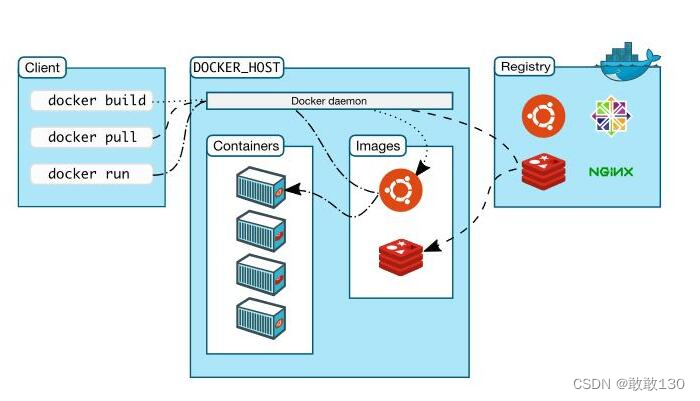
从左到右 client客户端,Docker运行主机,远程仓库;
docker build ,pull,run分别是 构建,拉取,运行命令,后面再细讲;
中间Docker主机里有 Docker daemon主运行线程,以及Containers容器,容器里可以运行很多实例,(实例是从右侧Images镜像实例化出来的)Images是存储再本地的镜像文件,比如 Redis,Tomat这些镜像文件;
右侧是Registry镜像仓库,默认远程镜像仓库 Docker Hub 不过是国外主机,下载很慢,不稳定,所以我们后面要配置成阿里云仓库镜像地址,稳定快捷;
运行 docker run hello-world
1.下载一个hello-world的镜像
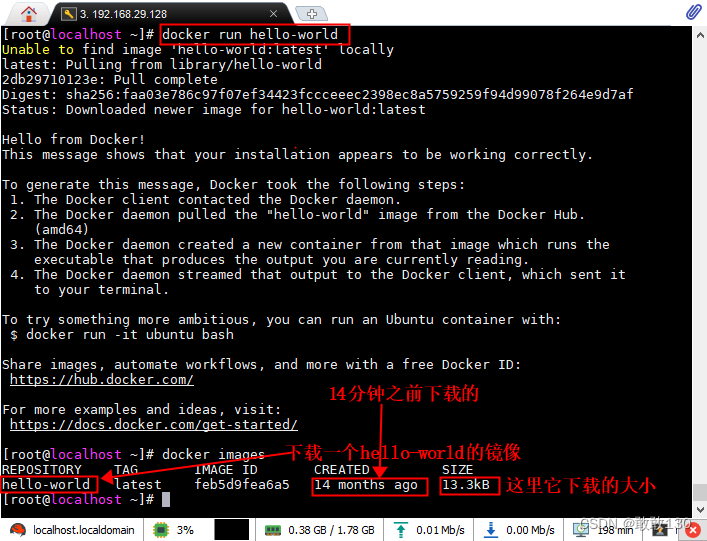
2.根据镜像实例化一个Docker容器
① docker ps 是正在运行的容器
② docker ps -a 不管是正在运行的还是没有在运行都容器都显示出来
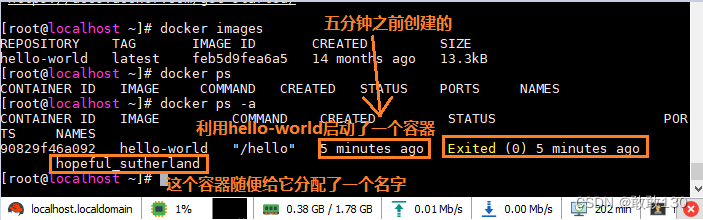
3.执行容器中功能,即打印语句
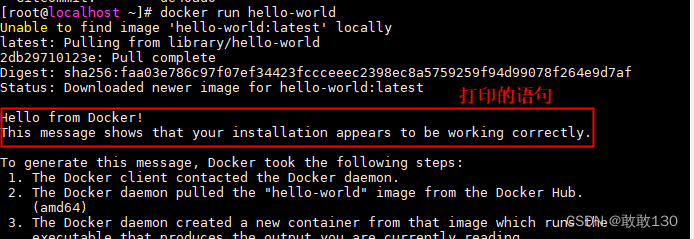
执行 docker run hello-world 的过程看如下图例
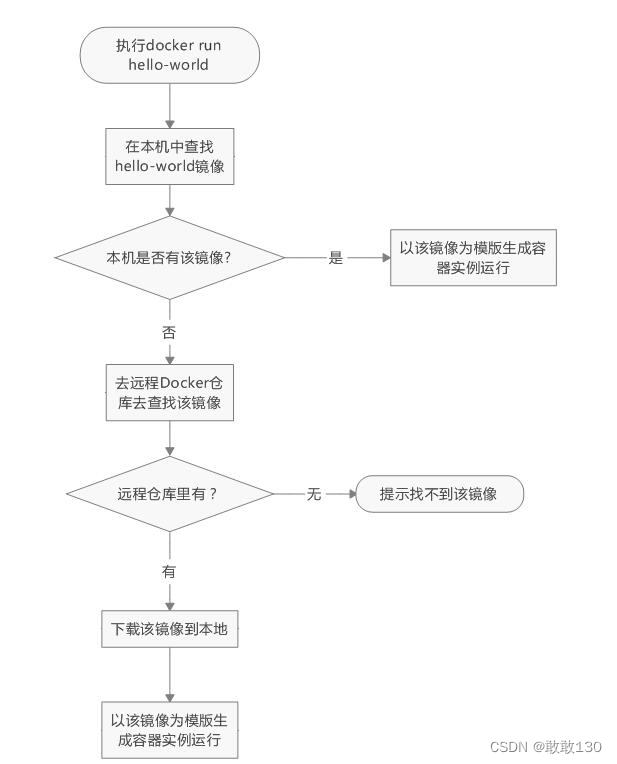
当我们在去执行的时候docker run hello-world的时候就非常快了
这里我们对比一下第一次跟第二次的区别:
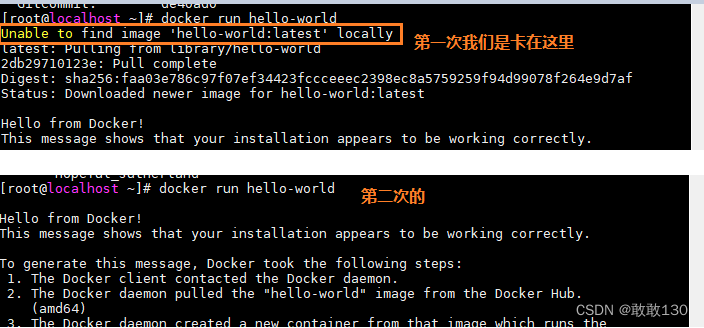
我们这个Docker的大小是不大的13.3KB都要下这么久的,我们安装一个mysql都要500兆,这么慢,很不友好,我们先演示一下这个还是没有换源的,只是单纯的从国外的网站把这个mysql的镜像给下载下来,演示一下这个过程要耗时多长时间,然后我们会发现这个时间会比较漫长。
在下这个过程中,耗的流量是1G
这里我就终止下载了,下了5分钟还才下这么点。

Docker默认远程仓库是Docker Hub
比如我们下载一个大点的东西,龟速
由于是国外主机,类似Maven仓库,慢得一腿,经常延迟,破损;
所以我们一般都是配置国内镜像,比如阿里云,网易云等;推荐阿里云,稳定点;
配置步骤如下:
1、登录进入阿里云镜像服务中心,获取镜像地址
进入阿里云容器镜像服务地址:
https://cr.console.aliyun.com/cn-hangzhou/instances/mirrors

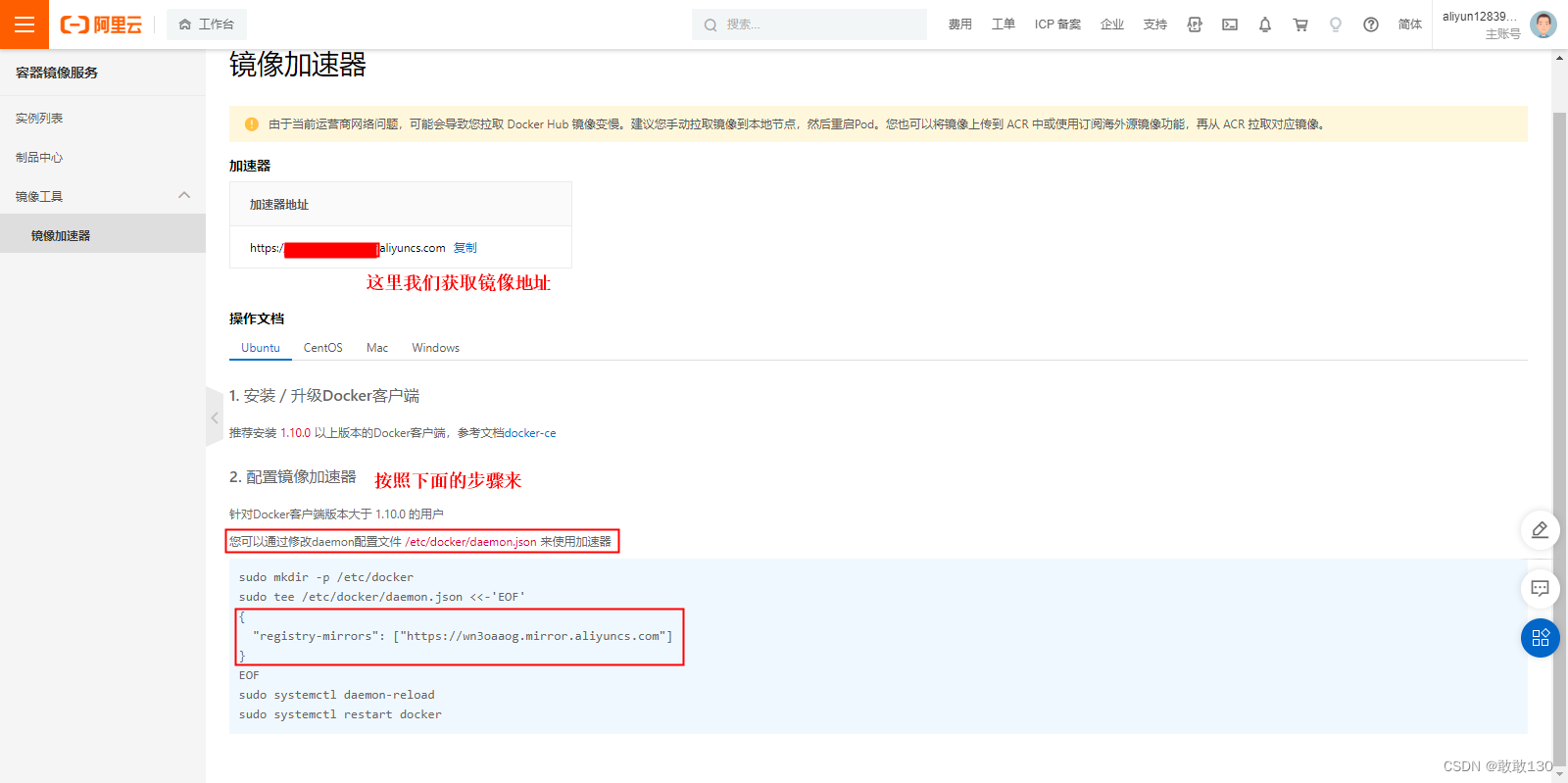
2、在/etc/docker目录下找到在daemon.json文件(没有就新建),将下面内容写入
vi 是编辑,当我们编辑这个文件不存在的时候,它就会自动给我们创建一个
cd /etc/docker/
vi daemon.json
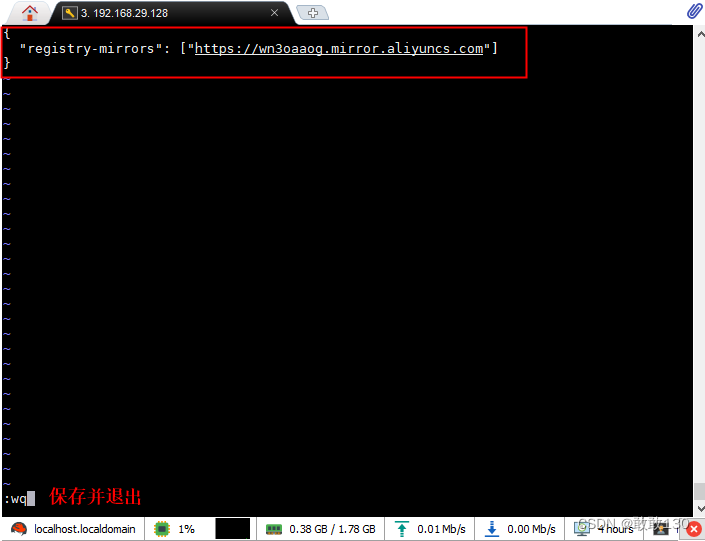
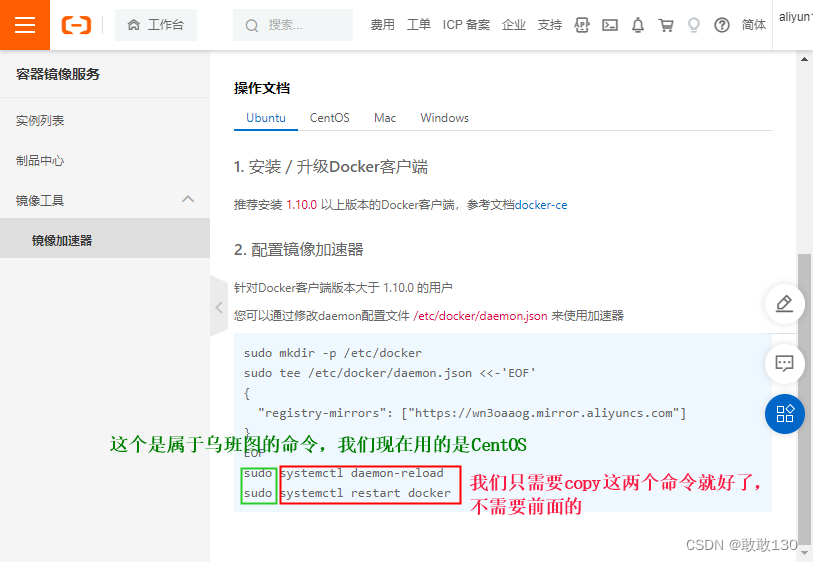
3、重启Daemon
systemctl daemon-reload4、重启docker服务
systemctl restart docker5、测试
下载mysql
docker pull mysql四、Docker常用命令
1、Docker基本命令
启动Docker
systemctl start docker
停止Docker
systemctl stop docker
重启Docker
systemctl restart docker
开机启动Docker
systemctl enable docker
查看Docker概要信息
docker info
查看Docker帮助文档
docker --help
查看Docker版本信息
docker version
① 启动 Docker
systemctl start docker② 停止 Docker
systemctl stop docker③ 重启 Docker
systemctl restart docker④ 开机启动 Docker
systemctl enable docker⑤ 查看Docker概要信息
docker info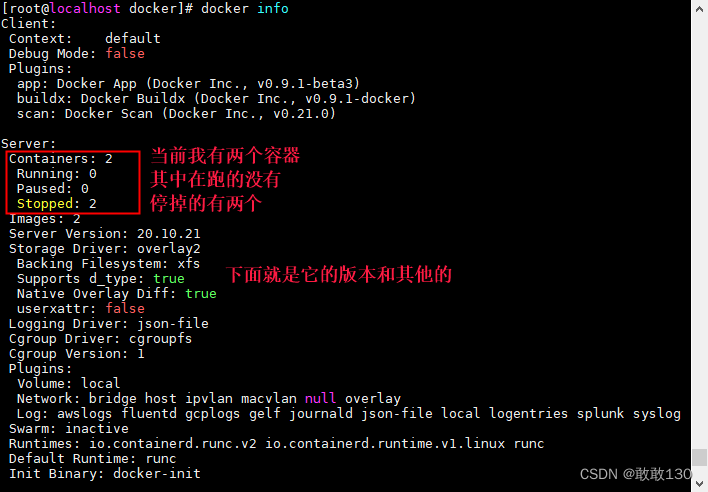
⑥ 查看 Docker 帮助文档
docker --help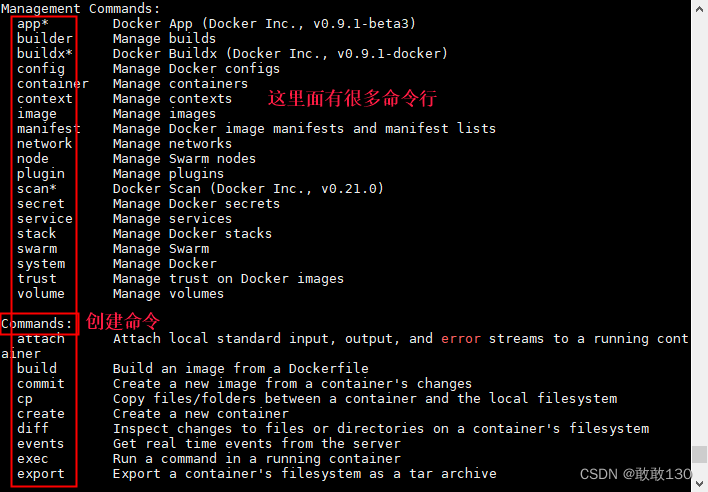
⑦ 查看 Docker版本信息
docker version2、Docker 镜像常用命令
#查看
#查看本机镜像
docker images …
#从远程镜像仓库中搜索镜像
docker search …
#新增#增加
docker pull …#推送
docker push …
#删除
docker rmi …
docker rmi -f …
① docker images 查看本机所有镜像
docker images列出本机所有镜像
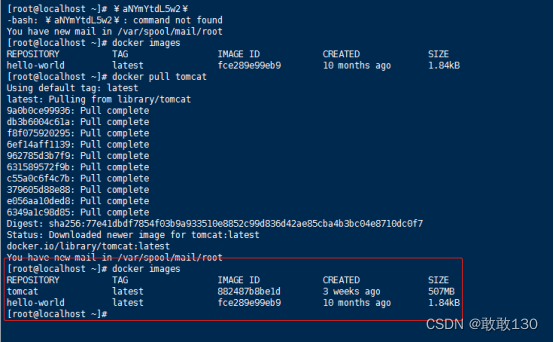
| REPOSITORY | 镜像的仓库源 |
| TAG | 镜像的标签(版本)同一个仓库有多个TAG的镜像,多个版本;我们用REPOSITORY:TAG来定义不同的镜像; |
| IMAGE ID | 镜像ID,镜像的唯一标识 |
| CREATE | 镜像创建时间 |
| SIZE | 镜像大小 |
| OPTIONS | 可选参数: |
| -a | 显示所有镜像(包括中间层) |
| -q | 只显示镜像ID |
| -qa | 可以组合 |
| --digests | 显示镜像的摘要信息 |
| --no-trunc | 显示完整的镜像信息 |
②、docker search 搜索镜像
查看阿里云镜像中有哪些镜像
就看的是你配置的镜像仓库中的所有跟redis相关的镜像它都跟我们查看出来了
docker search redis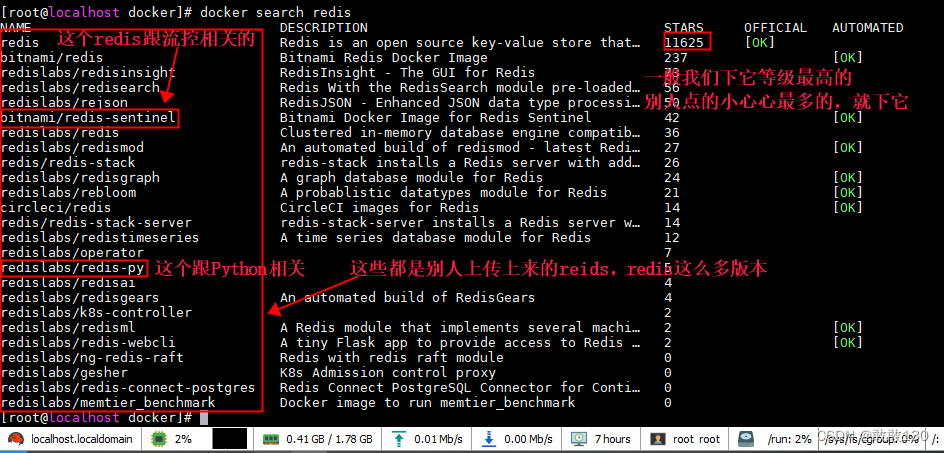
和 https://hub.docker.com/ 这里的搜索效果一样;
OPTIONS可选参数:
| --no-trunc | 显示完整的镜像描述 |
| -s | 列出收藏数不小于指定值的镜像 |
| --automated | 只列出Docker Hub自动构建类型的镜像 |
③、docker pull 下载镜像
docker pull 镜像名称:[TAG]


注意:不加TAG,默认下载最新版本latest
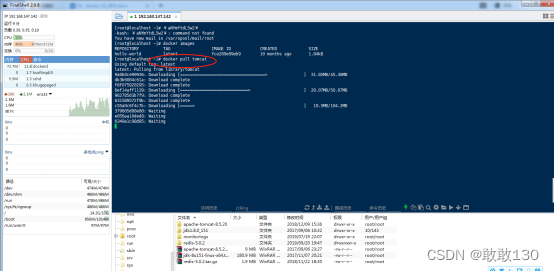
④、docker rmi 删除镜像
⑤、docker rmi -f 不管是使用还是停用状态都可以删除
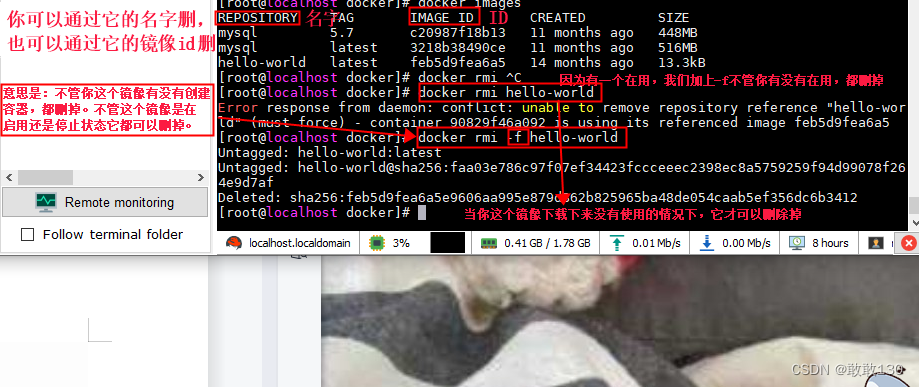
测试一下有没有删除干净。

1,删除单个:docker rmi 镜像名称:[TAG]
如果不写TAG,默认删除最新版本latest
有镜像生成的容器再运行时候,会报错,删除失败;

我们需要加 -f 强制删除
2,删除多个:docker rmi -f 镜像名称1:[TAG] 镜像名称2:[TAG]
中间空格隔开
3,删除全部:docker rmi -f $(docker images -qa)
3、Docker 容器常用命令
#新增
docker run#利用守护进程的方式运行容器
docker run -di#运行容器的同时进入容器内部
docker run -it#取名字
#给运行的容器自定义名称
docker run --name ... 取的名字接上镜像名字
#查看
docker ps
docker ps -a
#删除
docker rm
docker rm -f
#进入容器
docker exec -it tomcat1 /bin/bash#退出
exit;
Ctrl+p+q
#停止容器
docker stop
#启动容器
docker start
#重启
#dockerrestart
①、Docker创建并启动容器
docker run tomcat:8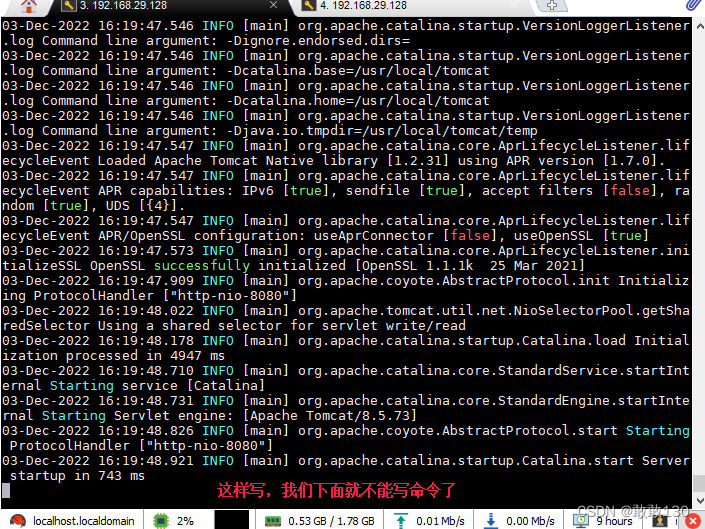
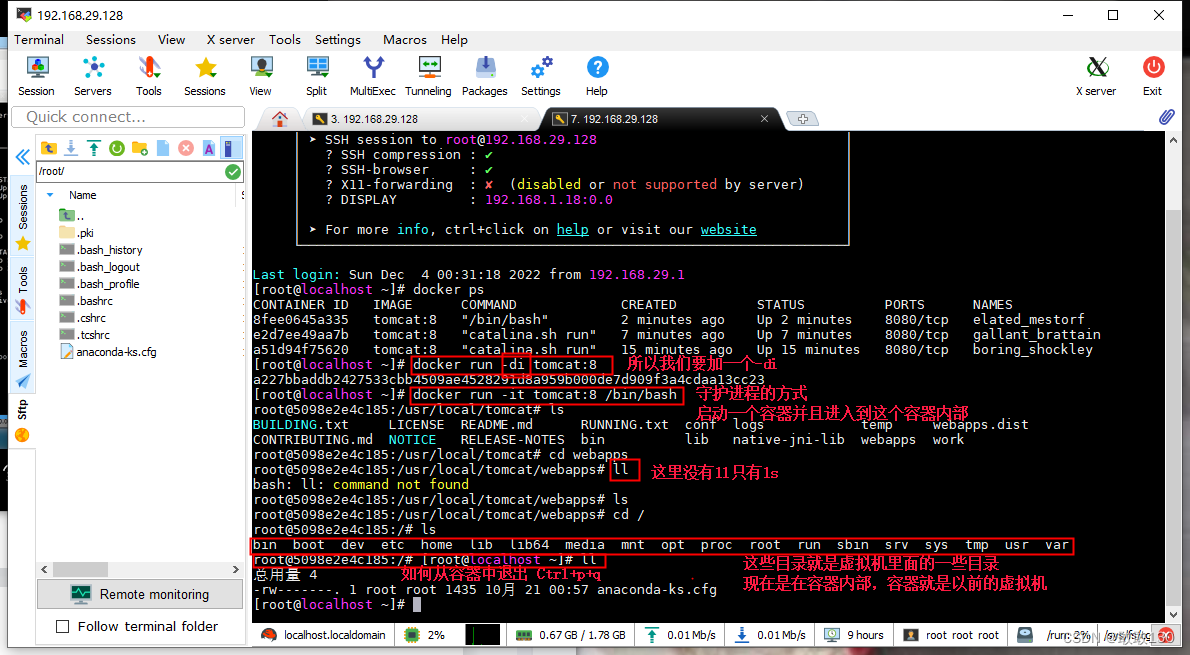
docker run [OPTIONS] IMAGE [COMMAND] [ARG...]
--name="容器新名字":为容器指定一个名称;
-i:以交互模式运行容器,通常与-t或者-d同时使用;
-t:为容器重新分配一个伪输入终端,通常与-i同时使用;
-d: 后台运行容器,并返回容器ID;
-P: 随机端口映射,容器内部端口随机映射到主机的端口
-p: 指定端口映射,格式为:主机(宿主)端口:容器端口
启动普通容器: docker run --name 别名 镜像ID
启动交互式容器: docker run -it --name 别名 镜像ID 来运行一个容器,取别名,交互模式运行,以及分配一个伪终端,并且进入伪终端;
实例:
docker run -it --name mycentos03 67fa590cfc1c
注意:
- 启动普通容器的方式基本不用,没有伪终端,没有太大价值;
- 启动交互式容器的方式,容器一创建完毕,立即进入伪终端
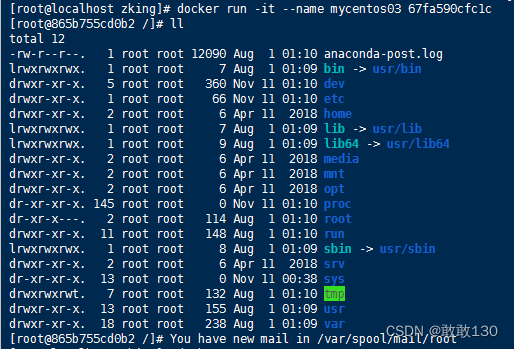
守护式方式创建并启动容器
docker run -di --name 别名 镜像ID
实例:
docker run -di --name mycentos02 67fa590cfc1c

执行完命令后,终端依然再宿主机上;
![]()
启动容器,并执行/bin/bash命令;
docker run -it --name 别名 镜像ID /bin/bash命令
端口映射;
docker run -it -p 8888:8080 tomcat
docker run -it -P tomcat
② Docker 列出容器
docker ps[OPTIONS]
OPTIONS说明:
-a :显示所有的容器,包括未运行的。
-f :根据条件过滤显示的内容。
--format :指定返回值的模板文件。
-l :显示最近创建的容器。
-n :列出最近创建的n个容器。
--no-trunc :不截断输出。
-q :静默模式,只显示容器编号。
-s :显示总的文件大小。

docker ps 查看正在运行的容器
docker ps -a 查看所有容器
docker ps -n 2 显示最近创建的2个容器
docker ps -f status=exited 查看停止的容器
③ Docker 退出容器
exit 容器停止退出
ctrl+P+Q 容器不停止退出
④ Docker 进入容器
a、docker attach 容器ID or 容器名
实例:
docker attach ce6343ee288f
不能进入停止的状态的容器
You cannot attach to a stopped container, start it first
b、Docker进入容器执行命令
docker exec -it 容器名称 或者 容器ID 执行命令
实例:
docker exec -it tomcat02 ls -l /root/webapp02
直接操作容器,执行完 回到 宿主主机终端;
我们一般用于 启动容器里的应用 比如 tomcat nginx redis elasticsearch等等

⑤ Docker 启动容器
docker start 容器ID or 容器名
实例:
docker start mycentos00
⑥ Docker 重启容器
docker restart 容器ID or 容器名
实例:
docker restart f9cadea1a5e7

⑦ Docker 停止容器
docker stop 容器ID or 容器名
实例:
docker stop 865b755cd0b2

暴力删除,直接杀掉进程 (不推荐)
docker kill 容器ID or 容器名
⑧ Docker 删除容器
docker rm 容器ID
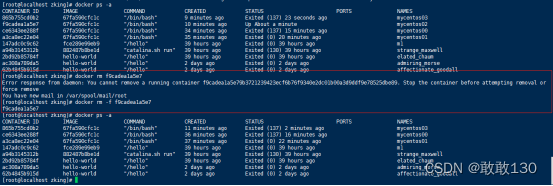
如果删除正在运行的容器,会报错,我们假如需要删除的话,需要强制删除;
强制删除docker rm -f 容器ID
删除多个容器
docker rm -f 容器ID1 容器ID2 中间空格隔开
实例:
docker rm 865b755cd0b2 ce6343ee288f
删除所有容器
docker rm -f $(docker ps -qa)
⑨ Docker 容器日志
$ docker logs [OPTIONS] CONTAINER
Options:
--details 显示更多的信息
-f, --follow 跟踪实时日志
--since string 显示自某个timestamp之后的日志,或相对时间,如42m(即42分钟)
--tail string 从日志末尾显示多少行日志, 默认是all
-t, --timestamps 显示时间戳
--until string 显示自某个timestamp之前的日志,或相对时间,如42m(即42分钟)
(以上了解)
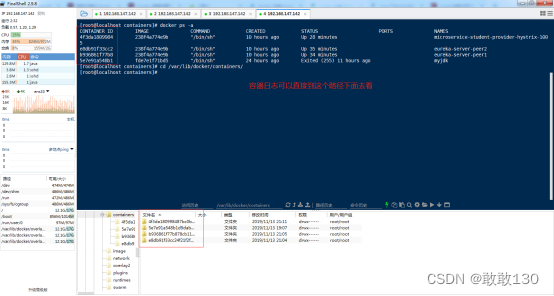







 https://www.docker.com/
https://www.docker.com/














 3204
3204











 被折叠的 条评论
为什么被折叠?
被折叠的 条评论
为什么被折叠?








